将身份验证添加到 Windows (WPF) 应用
注意
此产品已停用。 有关使用 .NET 8 或更高版本的项目的替换,请参阅 Community Toolkit Datasync 库。
在本教程中,将使用 Microsoft Entra ID 向 TodoApp 项目添加Microsoft身份验证。 在完成本教程之前,请确保已 创建项目并部署后端。
提示
尽管我们使用 Microsoft Entra ID 进行身份验证,但可以使用 Azure 移动应用所需的任何身份验证库。
将身份验证添加到后端服务
后端服务是标准 ASP.NET 6 服务。 演示如何为 ASP.NET 6 服务启用身份验证的任何教程都适用于 Azure 移动应用。
若要为后端服务启用Microsoft Entra 身份验证,需要:
- 使用 Microsoft Entra ID 注册应用程序。
- 向 ASP.NET 6 个后端项目添加身份验证检查。
注册应用程序
首先,在 Microsoft Entra 租户中注册 Web API,然后按照以下步骤添加范围:
登录到 Azure 门户。
如果有权访问多个租户,请使用顶部菜单中的 目录 + 订阅 筛选器切换到要在其中注册应用程序的租户。
搜索并选择 Microsoft Entra ID。
在“管理”下,选择 应用注册>新注册。
- 名称:输入应用程序的名称;例如,TodoApp 快速入门。 应用的用户将看到此名称。 稍后可以对其进行更改。
- 支持的帐户类型:任何组织目录中的帐户(任何Microsoft Entra 目录 - 多租户)和个人Microsoft帐户(例如Skype、Xbox)
选择 注册。
在“管理”下,选择“公开 API>添加范围。
对于 应用程序 ID URI,请选择 保存并继续,以接受默认值。
输入以下详细信息:
-
范围名称:
access_as_user - 谁可以同意?:管理员和用户
-
管理员同意显示名称:
Access TodoApp -
管理员同意说明:
Allows the app to access TodoApp as the signed-in user. -
用户同意显示名称:
Access TodoApp -
用户同意说明:
Allow the app to access TodoApp on your behalf. - 状态:启用
-
范围名称:
选择“添加范围 以完成范围添加。
请注意范围的值,类似于
api://<client-id>/access_as_user(称为 Web API 范围)。 配置客户端时需要作用域。选择 概述。
请注意 Essentials 部分中 应用程序(客户端)ID(称为 Web API 应用程序 ID)。 需要此值才能配置后端服务。
打开 Visual Studio 并选择 TodoAppService.NET6 项目。
右键单击
TodoAppService.NET6项目,然后选择 管理 NuGet 包...。在新选项卡中,选择“浏览”
,然后在搜索框中输入 Microsoft.Identity.Web 。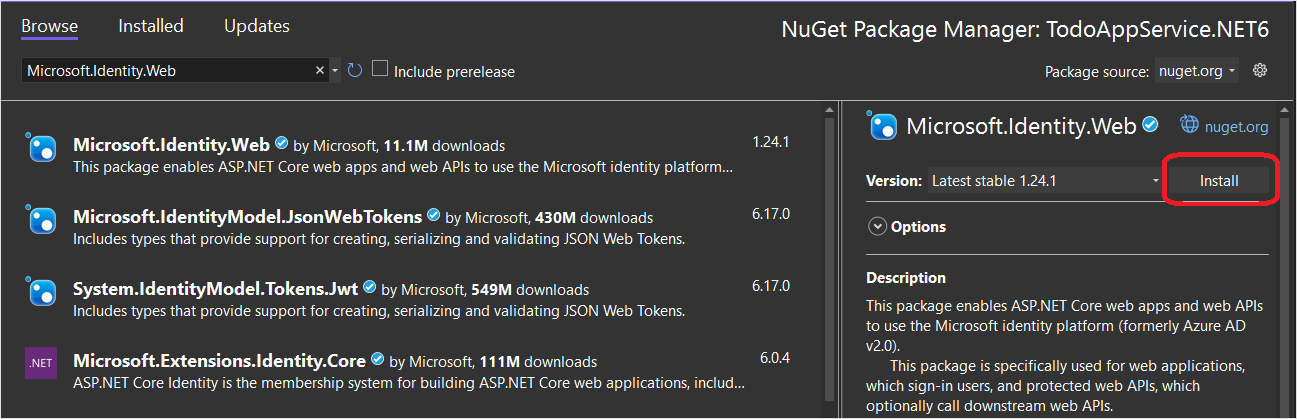
选择
Microsoft.Identity.Web包,然后按 安装。按照提示完成包的安装。
打开
Program.cs。 将以下内容添加到using语句列表:
using Microsoft.AspNetCore.Authentication.JwtBearer;
using Microsoft.Identity.Web;
- 直接在调用
builder.Services.AddDbContext()上方添加以下代码:
builder.Services.AddAuthentication(JwtBearerDefaults.AuthenticationScheme)
.AddMicrosoftIdentityWebApi(builder.Configuration);
builder.Services.AddAuthorization();
- 直接在调用
app.MapControllers()上方添加以下代码:
app.UseAuthentication();
app.UseAuthorization();
现在,Program.cs 应如下所示:
using Microsoft.AspNetCore.Datasync;
using Microsoft.EntityFrameworkCore;
using Microsoft.AspNetCore.Authentication.JwtBearer;
using Microsoft.Identity.Web;
using TodoAppService.NET6.Db;
var builder = WebApplication.CreateBuilder(args);
var connectionString = builder.Configuration.GetConnectionString("DefaultConnection");
if (connectionString == null)
{
throw new ApplicationException("DefaultConnection is not set");
}
builder.Services.AddAuthentication(JwtBearerDefaults.AuthenticationScheme)
.AddMicrosoftIdentityWebApi(builder.Configuration);
builder.Services.AddAuthorization();
builder.Services.AddDbContext<AppDbContext>(options => options.UseSqlServer(connectionString));
builder.Services.AddDatasyncControllers();
var app = builder.Build();
// Initialize the database
using (var scope = app.Services.CreateScope())
{
var context = scope.ServiceProvider.GetRequiredService<AppDbContext>();
await context.InitializeDatabaseAsync().ConfigureAwait(false);
}
// Configure and run the web service.
app.UseAuthentication();
app.UseAuthorization();
app.MapControllers();
app.Run();
- 编辑
Controllers\TodoItemController.cs。 向类添加[Authorize]属性。 你的类应如下所示:
using Microsoft.AspNetCore.Authorization;
using Microsoft.AspNetCore.Datasync;
using Microsoft.AspNetCore.Datasync.EFCore;
using Microsoft.AspNetCore.Mvc;
using TodoAppService.NET6.Db;
namespace TodoAppService.NET6.Controllers
{
[Authorize]
[Route("tables/todoitem")]
public class TodoItemController : TableController<TodoItem>
{
public TodoItemController(AppDbContext context)
: base(new EntityTableRepository<TodoItem>(context))
{
}
}
}
- 编辑
appsettings.json。 添加以下块:
"AzureAd": {
"Instance": "https://login.microsoftonline.com",
"ClientId": "<client-id>",
"TenantId": "common"
},
将 <client-id> 替换为前面记录的 Web API 应用程序 ID。 完成后,它应如下所示:
{
"AzureAd": {
"Instance": "https://login.microsoftonline.com",
"ClientId": "<client-id>",
"TenantId": "common"
},
"ConnectionStrings": {
"DefaultConnection": "Server=(localdb)\\mssqllocaldb;Database=TodoApp;Trusted_Connection=True"
},
"Logging": {
"LogLevel": {
"Default": "Information",
"Microsoft.AspNetCore": "Warning"
}
},
"AllowedHosts": "*"
}
再次将服务发布到 Azure:
- 右键单击
TodoAppService.NET6项目,然后选择 发布...。 - 选择选项卡右上角的 “发布”按钮。
打开浏览器以 https://yoursite.azurewebsites.net/tables/todoitem?ZUMO-API-VERSION=3.0.0。 请注意,该服务现在返回一个 401 响应,该响应指示需要身份验证。

将应用注册到标识服务
Microsoft数据同步框架内置支持使用 HTTP 事务标头中的 Json Web 令牌(JWT)的任何身份验证提供程序。 此应用程序使用 Microsoft 身份验证库(MSAL) 请求此类令牌并授权已登录的用户访问后端服务。
配置本机客户端应用程序
可以使用客户端库(如Microsoft标识库(MSAL)注册本机客户端,以允许对应用中托管的 Web API 进行身份验证。
在 Azure 门户中,选择“Microsoft 条目 ID>应用注册>新注册。
在 注册应用程序 页:
- 输入应用注册 名称。 可能需要使用名称
native-quickstart将此名称与后端服务使用的名称区分开来。 - 选择任何组织目录中的 帐户(任何Microsoft Entra 目录 - 多租户)和个人Microsoft帐户(例如Skype、Xbox)。
- 在 重定向 URI:
- 选择 公共客户端(移动 & 桌面)
- 输入 URL
quickstart://auth
- 输入应用注册 名称。 可能需要使用名称
选择 注册。
选择 API 权限,>>“我的 API”添加权限。
选择之前为后端服务创建的应用注册。 如果未看到应用注册,请确保已添加 access_as_user 范围。
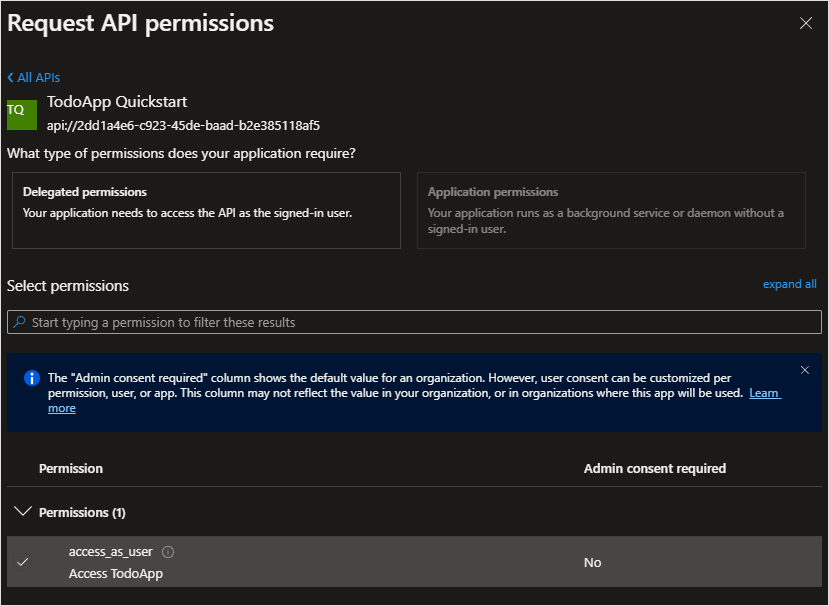
在 选择权限下,选择 access_as_user,然后选择 添加权限。
选择
身份验证 移动和桌面应用程序。 选中
https://login.microsoftonline.com/common/oauth2/nativeclient旁边的框。选中
msal{client-id}://auth旁边的框(将{client-id}替换为应用程序 ID)。选择“添加 URI,然后在字段中为额外的 URI 添加
http://localhost。选择页面底部 保存。
选择 概述。 记下 应用程序(客户端)ID(称为 本机客户端应用程序 ID),因为需要它来配置移动应用。
我们定义了三个重定向 URL:
- WPF 应用程序使用
http://localhost。 - UWP 应用程序使用
https://login.microsoftonline.com/common/oauth2/nativeclient。 - 移动(Android 和 iOS)应用程序使用
msal{client-id}://auth。
将Microsoft标识客户端添加到应用
在 Visual Studio 中打开 TodoApp.sln 解决方案,并将 TodoApp.WPF项目设置为启动项目。 将 Microsoft 标识库(MSAL) 添加到 TodoApp.WPF 项目:
将 Microsoft 标识库(MSAL) 添加到平台项目:
右键单击项目,然后选择 管理 NuGet 包...。
选择“浏览”选项卡
。 在搜索框中输入
Microsoft.Identity.Client,然后按 Enter。选择
Microsoft.Identity.Client结果,然后单击 安装。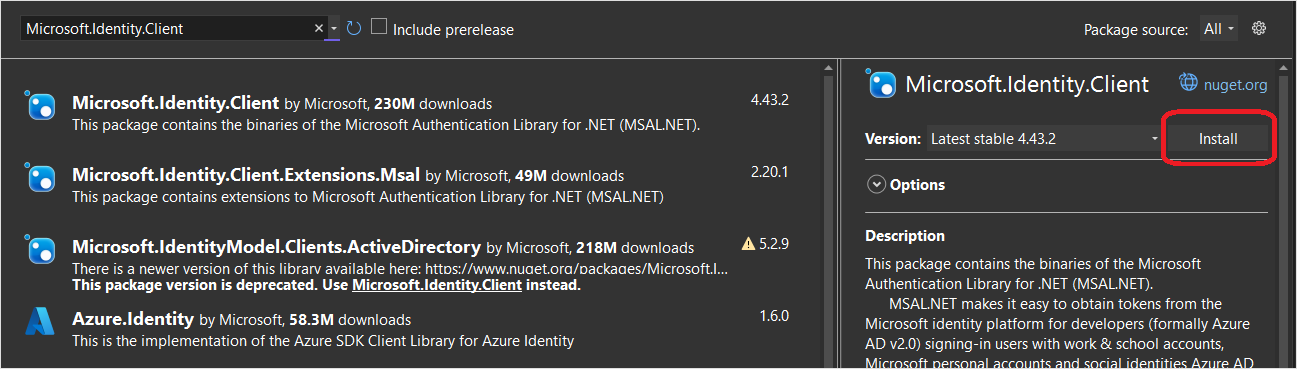
接受许可协议以继续安装。
将本机客户端 ID 和后端范围添加到配置。
打开 TodoApp.Data 项目并编辑 Constants.cs 文件。 为 ApplicationId 和 Scopes添加常量:
public static class Constants
{
/// <summary>
/// The base URI for the Datasync service.
/// </summary>
public static string ServiceUri = "https://demo-datasync-quickstart.azurewebsites.net";
/// <summary>
/// The application (client) ID for the native app within Microsoft Entra ID
/// </summary>
public static string ApplicationId = "<client-id>";
/// <summary>
/// The list of scopes to request
/// </summary>
public static string[] Scopes = new[]
{
"<scope>"
};
}
将
在 TodoApp.WPF 项目中打开 App.xaml.cs 文件。
将以下 using 语句添加到文件顶部:
using Microsoft.Datasync.Client;
using Microsoft.Identity.Client;
using System.Diagnostics;
using System.Linq;
删除 TodoService 属性并将其替换为以下代码:
static App()
{
IdentityClient = PublicClientApplicationBuilder.Create(Constants.ApplicationId)
.WithAuthority(AzureCloudInstance.AzurePublic, "common")
.WithRedirectUri("http://localhost")
.Build();
TodoService = new RemoteTodoService(async () => await GetAuthenticationToken());
}
public static IPublicClientApplication IdentityClient { get; }
public static ITodoService TodoService { get; }
public static async Task<AuthenticationToken> GetAuthenticationToken()
{
var accounts = await IdentityClient.GetAccountsAsync();
AuthenticationResult? result = null;
try
{
result = await IdentityClient
.AcquireTokenSilent(Constants.Scopes, accounts.FirstOrDefault())
.ExecuteAsync();
}
catch (MsalUiRequiredException)
{
result = await IdentityClient
.AcquireTokenInteractive(Constants.Scopes)
.ExecuteAsync();
}
catch (Exception ex)
{
// Display the error text - probably as a pop-up
Debug.WriteLine($"Error: Authentication failed: {ex.Message}");
}
return new AuthenticationToken
{
DisplayName = result?.Account?.Username ?? "",
ExpiresOn = result?.ExpiresOn ?? DateTimeOffset.MinValue,
Token = result?.AccessToken ?? "",
UserId = result?.Account?.Username ?? ""
};
}
GetAuthenticationToken() 方法适用于Microsoft标识库(MSAL),以获取适合将登录用户授权到后端服务的访问令牌。 然后,此函数将传递给用于创建客户端的 RemoteTodoService。 如果身份验证成功,则会生成 AuthenticationToken,其中包含授权每个请求所需的数据。 否则,将生成过期的错误的令牌。
测试应用
你应该能够按 F5 来运行应用。 应用运行时,将打开浏览器以要求进行身份验证。 首次运行应用时,系统会要求你同意访问:

按 是 继续应用。
后续步骤
接下来,实现脱机存储,将应用程序配置为脱机运行。